WPS Excel快速統計遲到時長的方法
時間:2024-05-17 10:09:28作者:極光下載站人氣:68
wps表格在我們的表格工具中,存在著非常豐富的功能,我們可以通過這款軟件將我們需要的一些內容進行快速的操作,在表格中我們通常會進行時間的輸入,有的財務會將員工的遲到時間進行快速的統計出來,這樣可以方便對員工的考勤進行統計,想要知道哪些員工遲到的時間是具體的多少分鐘,那么我們就可以通過MAX函數公式來操作,操作起來十分的簡單,下方是關于如何使用WPS excel統計表格遲到的時長的具體操作方法,如果你需要的情況下可以看看方法教程,希望對大家有所幫助。
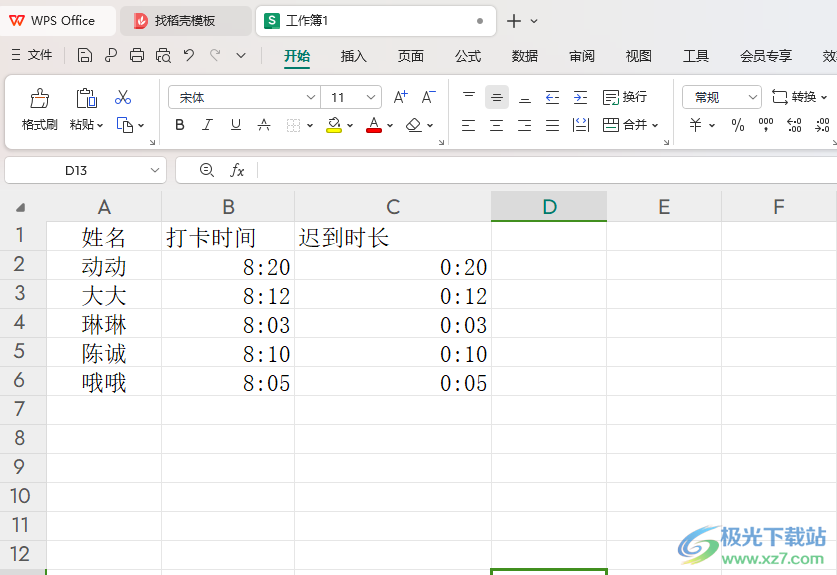
方法步驟
1.首先,我們需要在打開的窗口中,輸入好員工的打卡時間。
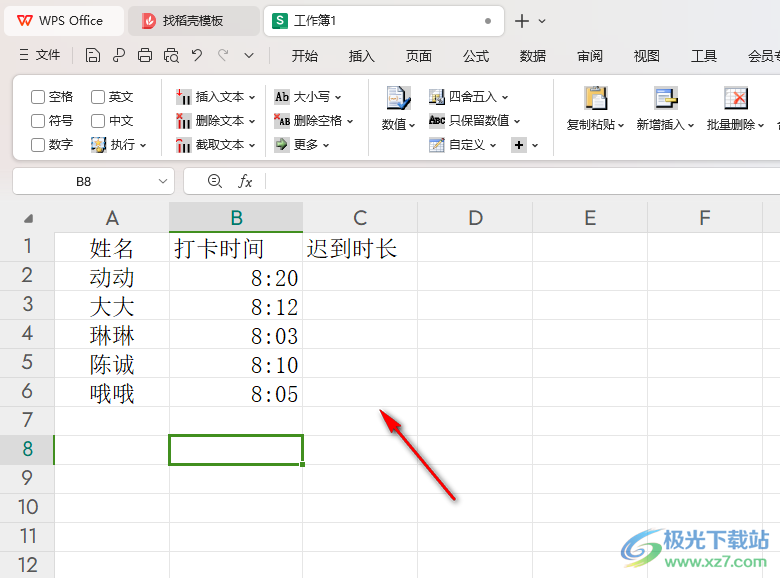
2.之后我們將鼠標定位到要統計遲到時長的單元格中,輸入【=MAX(B2-"8:00",0)】,之后按下鍵盤上的回車鍵。
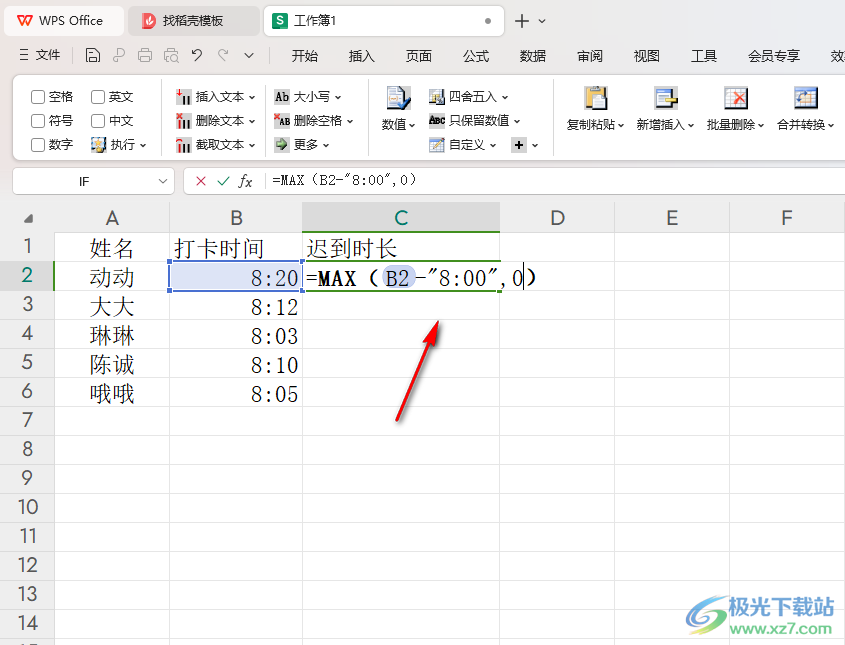
3.這時候你可以看到該單元格對應的遲到時長就會進行統計出來,然后將鼠標定位到該單元格右下角的位置,初夏了一個【+】圖標之后,將其下拉填充操作。
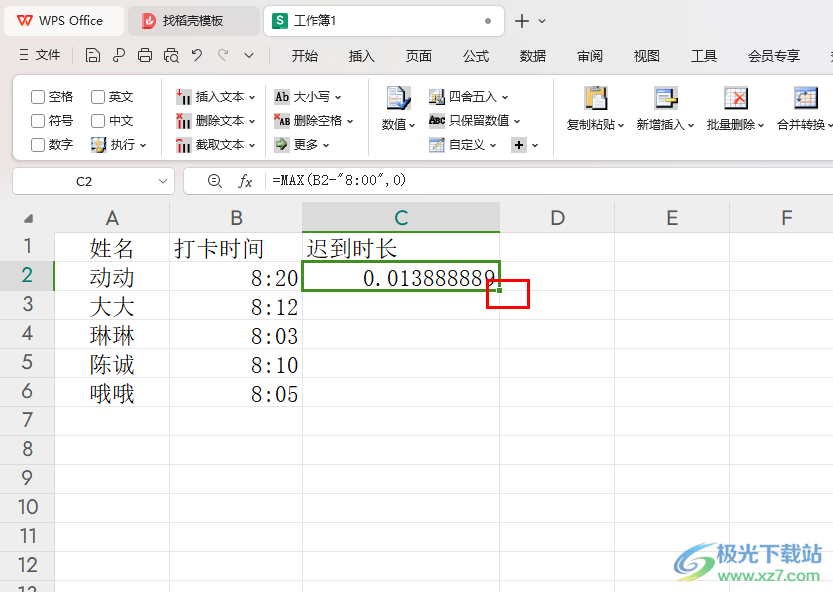
4.這時候,我們就可以看到其他的單元格遲到的時長就會被統計出來,如果你統計出來的數據是小數數值樣式,那么我們將數據單元格選中,進行右鍵點擊,選擇【設置單元格格式】。
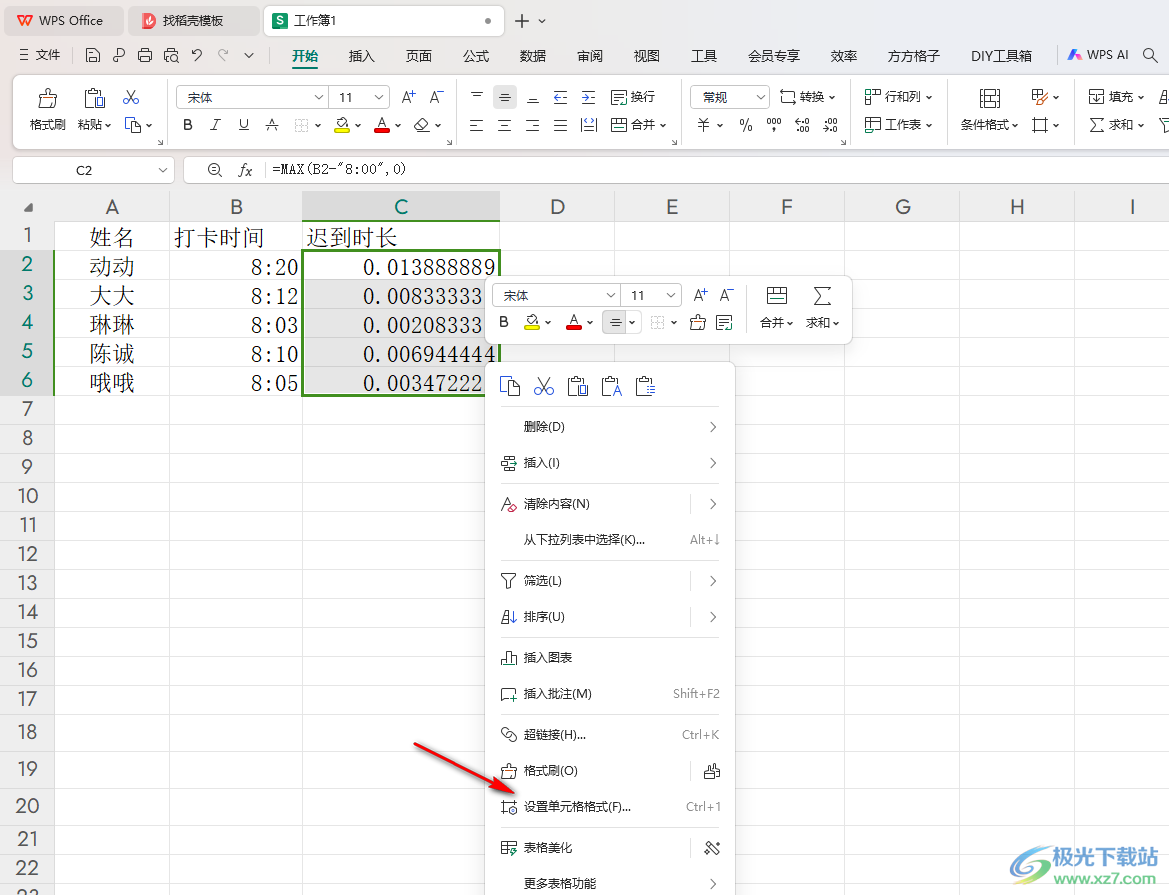
5.在打開的窗口中,我們將【時間】點擊一下,然后在頁面右側選擇箭頭所指的選項,之后點擊確定按鈕即可。
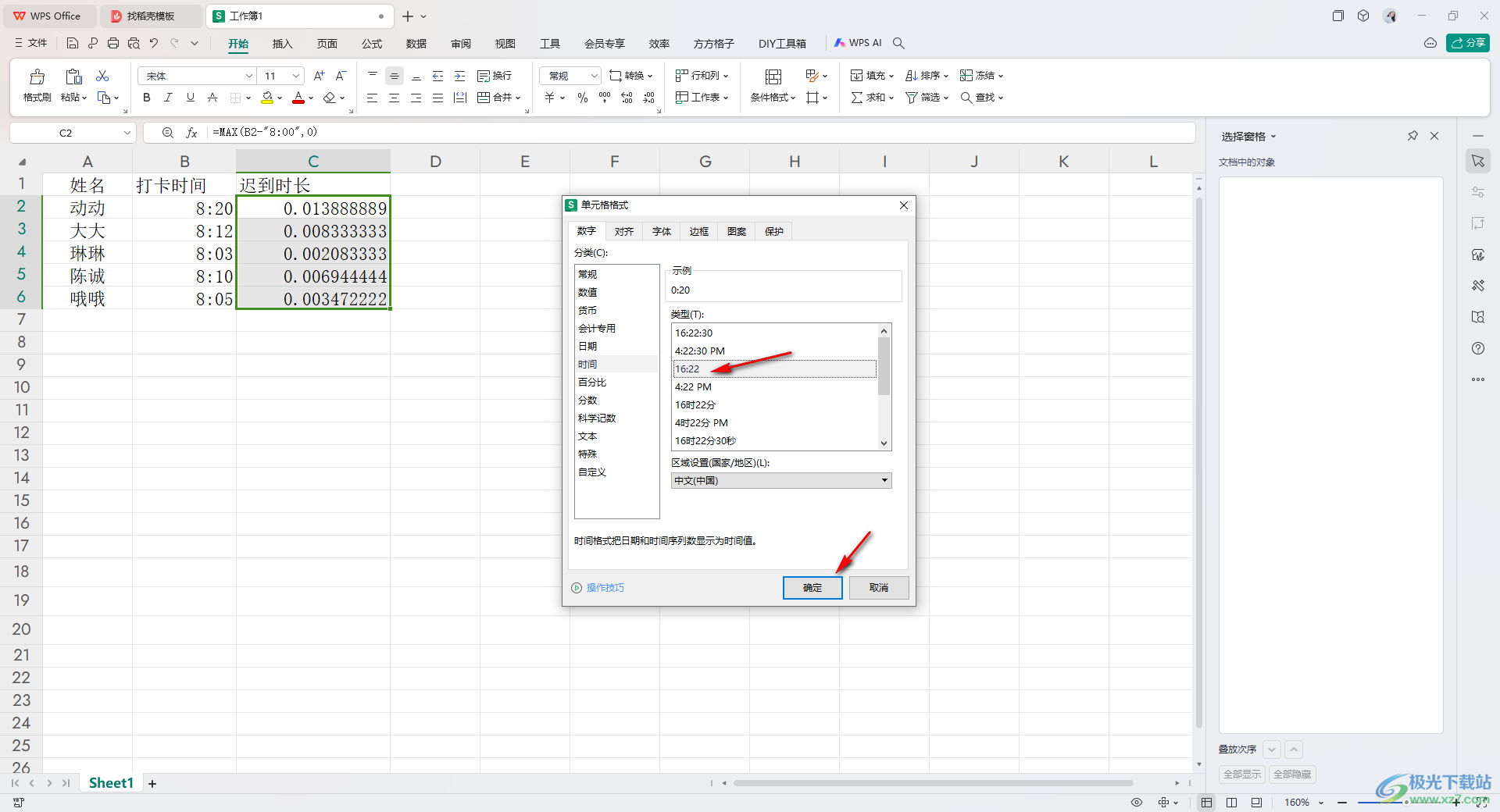
6.隨后,就可以查看到我們的遲到時長就會完成的顯示出來,如圖所示。
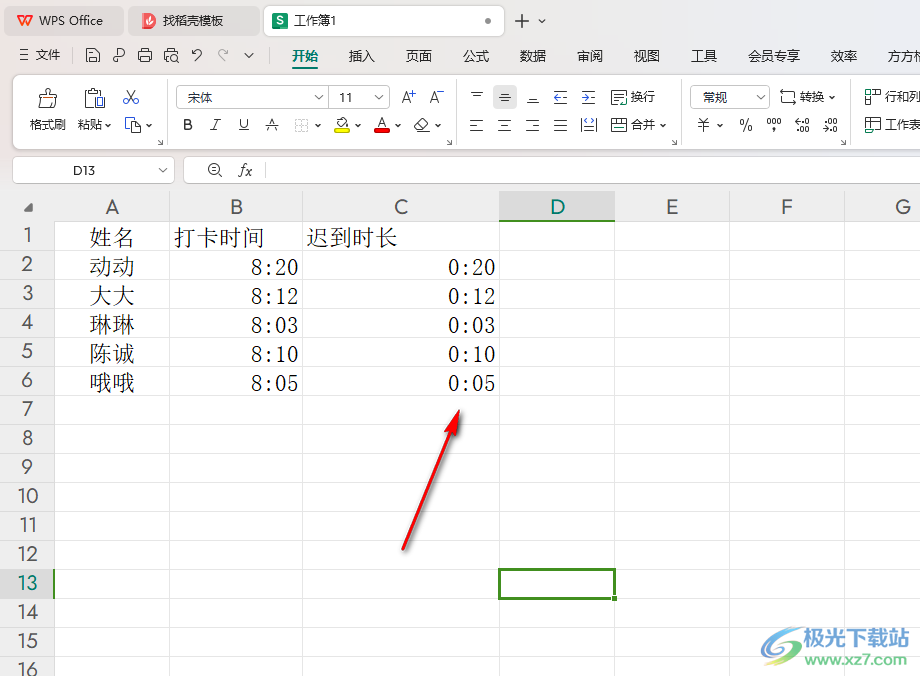
以上就是關于如何使用WPS Excel統計遲到時長的具體操作方法,我們可以通過上述的教程,將我們員工每次遲到的時長進行快速的統計出來,只需要使用max函數公式進行操作即可,感興趣的話可以試試哦。

大小:240.07 MB版本:v12.1.0.18608環境:WinAll, WinXP, Win7, Win10
- 進入下載
相關推薦
相關下載
熱門閱覽
- 1百度網盤分享密碼暴力破解方法,怎么破解百度網盤加密鏈接
- 2keyshot6破解安裝步驟-keyshot6破解安裝教程
- 3apktool手機版使用教程-apktool使用方法
- 4mac版steam怎么設置中文 steam mac版設置中文教程
- 5抖音推薦怎么設置頁面?抖音推薦界面重新設置教程
- 6電腦怎么開啟VT 如何開啟VT的詳細教程!
- 7掌上英雄聯盟怎么注銷賬號?掌上英雄聯盟怎么退出登錄
- 8rar文件怎么打開?如何打開rar格式文件
- 9掌上wegame怎么查別人戰績?掌上wegame怎么看別人英雄聯盟戰績
- 10qq郵箱格式怎么寫?qq郵箱格式是什么樣的以及注冊英文郵箱的方法
- 11怎么安裝會聲會影x7?會聲會影x7安裝教程
- 12Word文檔中輕松實現兩行對齊?word文檔兩行文字怎么對齊?
網友評論